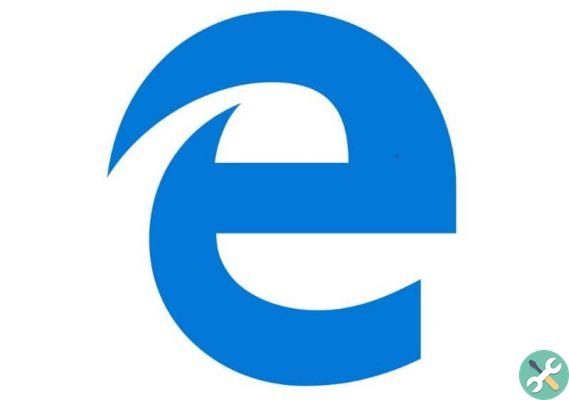L' Environnement de récupération Windows comprend plusieurs options qui peuvent être très utiles en cas de perte d'informations ou de corruption de données du système d'exploitation. Nous avons préparé un guide lié à cette fonctionnalité puissante, qui, nous l'espérons, vous sera d'une grande utilité.
Si en revanche vous êtes intéressé par la gestion d'autres fonctions comme la désactivation de Windows Defender sur votre système, sachez que c'est possible et c'est une alternative à envisager si vous comptez installer un antivirus plus complet. Sans plus tarder, veuillez lire attentivement le guide suivant pour activer ou désactiver WinRe sous Windows.
![<a name=]() Comment activer ou désactiver l'environnement de récupération WinRE / Windows 10" src="/images/posts/5a9f6049f3577a136b5f46316ce8df94-0.jpg">
Comment activer ou désactiver l'environnement de récupération WinRE / Windows 10" src="/images/posts/5a9f6049f3577a136b5f46316ce8df94-0.jpg">
Qu'est-ce que l'environnement de récupération Windows ?
Si vous n'êtes pas sûr de l'environnement de récupération Windows, également appelé WinRe, ne vous inquiétez pas, c'est assez simple à comprendre. Il faut aussi savoir que c'est un outil très utile dans de nombreux cas.
WinRe ou environnement de Récupération de Windows 10, comprend un certain nombre d'outils qui peuvent être utilisés pour réparer ou restaurer une installation Windows. Il est particulièrement utile en cas de problèmes avec le système d'exploitation.
Lorsqu'elle est activée, les options de récupération sont étendues, car avec cette fonctionnalité, vous pouvez accéder à des méthodes plus utiles telles que la récupération de Windows 10 et le retour à une version antérieure. Si vous souhaitez activer ou désactiver cette fonctionnalité importante de Windows, veuillez lire les informations suivantes.
Comment activer ou désactiver l'environnement de récupération WinRE / Windows 10
L'environnement de récupération de Windows 10 est très important, même s'il peut parfois être pratique de le désactiver. Dans tous les cas, que vous souhaitiez l'activer ou le désactiver, sachez que le processus n'est pas aussi compliqué qu'il y paraît, découvrez-le grâce au guide suivant pour le faire correctement.
Vérifier l'état de WinRe
Il est préférable de commencer par vérifier l'état de WinRe sur votre ordinateur, c'est-à-dire savoir s'il est activé ou désactivé. Ce processus est très simple et pour cela nous utiliserons la console Windows, lisez attentivement les informations suivantes :
- La première étape pour vérifier l'état de l'environnement de récupération Windows consiste à ouvrir la console. Pour cela, vous pouvez aller au début et rechercher l'outil Cours. Une autre façon de procéder est d'appuyer sur le bouton de Windows clé + R combinaison.
- Une fois l'outil Exécuter ouvert, saisissez-le CMD et appuyez sur Entrer.
Remarque : dans le cas où l'erreur apparaît sur l'écran qui doit être exécuté en tant qu'administrateur, ouvrez la console comme suit : Allez dans démarrer et tapez CMD, la console apparaîtra à l'écran, faites un clic droit sur le lien et cliquez Exécuter en tant qu'administrateur.
Si un avertissement apparaît, appuyez sur Oui, continuons...
- Dans la console, vous devez taper la commande réactifc/info et appuyez sur le bouton Entrer.
- Après ce qui précède, des informations sur l'environnement de récupération de Windows 10 s'afficheront à l'écran. Veuillez lire attentivement cette section. Pays Environnement de récupération Windows. Si l'option apparaît handicapé, est désactivé, tandis que si apparaît Qualifié, est autorisé.
![<a name=]() Comment activer ou désactiver l'environnement de récupération WinRE / Windows 10" src="/images/posts/5a9f6049f3577a136b5f46316ce8df94-1.jpg">
Comment activer ou désactiver l'environnement de récupération WinRE / Windows 10" src="/images/posts/5a9f6049f3577a136b5f46316ce8df94-1.jpg">
Activer et désactiver WinRe
Windows nous permet d'activer et de désactiver l'environnement de récupération à tout moment. Pour cela, nous devons également accéder à la console Windows, également appelée invite de commande. Pour effectuer la procédure, suivez ces étapes :
- Ouvrez à nouveau la console en suivant les étapes ci-dessus, n'oubliez pas de le faire pour qu'elle s'exécute dans mode administrateur.
- Si vous souhaitez activer l'environnement de récupération Windows, saisissez ceci réactifc / activer e prix Entrer.
- D'autre part, si vous souhaitez désactiver cette fonctionnalité Windows, tapez simplement réactifc / désactiver e prix Entrer.
Même ainsi, gardez à l'esprit que si un problème survient et que le système de récupération Windows est désactivé, il est très probable que vous deviez formater et installer Windows 10 à partir de zéro, un processus qui peut devenir assez compliqué.